任务管理器怎么打开 电脑任务管理器快捷键
任务管理器做为一项强大的功能很多小伙伴都会使用到,不过还有一些小伙伴不知道任务管理器怎么打开,于是来系统城询问小编,为此小编总结了四种打开任务管理器的方法,其中使用”ctrl+ shift+ esc”和“ctrl+alt+delete“这两种快捷键比较高效,小编这里以win10系统为例,不过以下方法win7、win11也是通用的,具体讲解小编放在下文了,大家快来看看吧。

任务管理器怎么打开?
方法一、
1.使用鼠标右键点击右下方的任务栏,再选择启动任务管理器,就可以快速打开任务管理器。
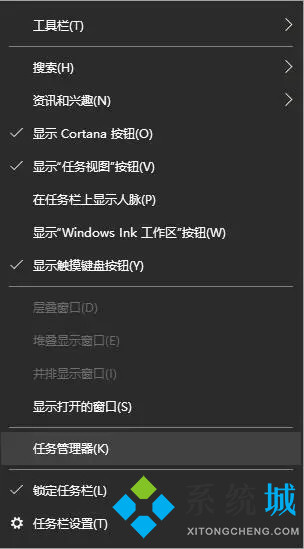
方法二、
1.可以使用快捷键直接打开任务管理器,同时按住“ctrl+ shift+ esc”即可直接弹出任务管理器。
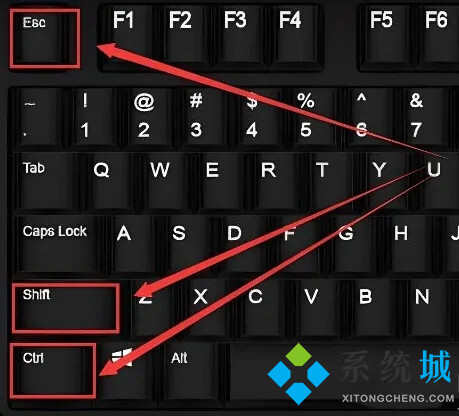
方法三、
1.还可以通过快捷键ctrl+alt+delete调出如下图的界面,然后点击任务管理器,也能够进入任务管理器的界面了。
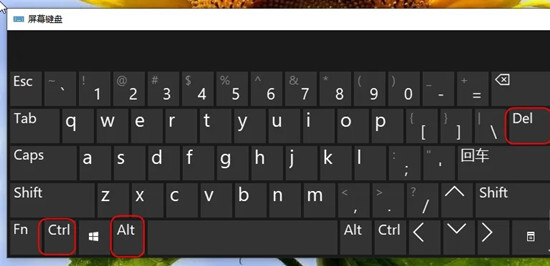
方法四、
1.最后一种就是通过命令快捷键开打开了,按下“win+R”键,输入“taskmgr”即可打开任务管理器。
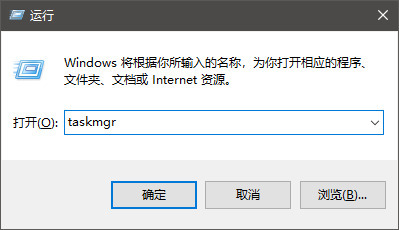
任务管理器可以通过电脑任务栏、快捷键、快捷方式打开,这样,就可以通过管理器查看电脑运行和各项信息,确保电脑的正常运行,希望能帮助到大家。
我告诉你msdn版权声明:以上内容作者已申请原创保护,未经允许不得转载,侵权必究!授权事宜、对本内容有异议或投诉,敬请联系网站管理员,我们将尽快回复您,谢谢合作!










